Text och textinställningar
I många fall är den främsta anledningen till att använda titlar den text de innehåller. Titelredigeraren innehåller därför flera specialiserade valmöjligheter för att hjälpa dig att se till att din text blir precis som du vill ha den. De textfunktioner vi skall titta på innehåller följande:
• Redigera texten
• Ändra typsnitt, storlek och stilar
• Ange inställningar för textjustering och flöde
• Kopiera och klistra in textegenskaper
I ett nyskapat textlager är textredigeringsläget redan aktiverat: du kan börja skriva omedelbart och den förinställda texten ersätts.
Aktivera redigering för ett befintligt textlager genom att klicka någonstans inuti kontrollramen i förhandsgranskningen i Spelarpanelen. Textredigeringsläget aktiveras och – vilket besparar dig ett steg – all befintlig text i lagret markeras automatiskt. Markeringen visas på vanligt sätt.

Du ändrar själva texten genom att börja skriva. Den markerade texten försvinner och den text du skriver ersätter den. Medan du skriver visas insättningspunkten (den plats i texten där nya bokstäver infogas) som en vertikal linje.
Om du vill lägga till ny text utan att förlora den som redan är inskriven klickar du där du vill börja, efter att ha satt lagret i textredigeringsläge. Du kan också använda piltangenterna för att flytta insättningspunkten dit du önskar.
Du kan även markera (och på så sätt ersätta) endast en del av texten innan du börjar skriva: dra musen över texten eller håll ned Skift medan du använder piltangenterna. Du kan även trippelklicka för att markera all text i lagret eller dubbelklicka på ett ord för att markera bara det ordet. Om du vill markera all text i lagret igen, kan du använda musen eller piltangenterna enligt ovan, eller använda standardgenvägen Ctrl+A.

Den översta underpanelen för inställningar innehåller kontroller för redigering och anpassning av innehåll i det aktuella textlagret.
Använda textfältet
När texten i förhandsgranskningen i Spelarpanelen är svår eller omöjlig att komma åt för redigering, kan du markera och redigera texten via textfältet i området Textinställningar i Titelpanelen. Detta är rätt metod om texten är utanför skärmen vid indikatorns position, vilket kan hända när Rörelser är inblandade.
Anpassa markerad text
Teckenstil: Använd växlingsknapparna i namnlisten eller standardgenvägarna Ctrl+B, Ctrl+I och Ctrl+U för att växla mellan att ha och inte ha stilarna fet, kursiv eller understrykning i den markerade texten. Knapparna markeras när respektive stil är aktiverad.

Teckensnitt: Dina titlar är det perfekta stället att experimentera med fantasifulla teckensnitt på, så du kommer antagligen att använda denna lista ofta. Om du har många teckensnitt på din dator kan listan bli lång. För att underlätta navigering kan du trycka ned första bokstaven i namnet på teckensnittet, så kommer du direkt till de teckensnitt i listan som börjar med den bokstaven. Klicka på det teckensnitt du vill ha eller gå till namnet med hjälp av piltangenterna och tryck sedan på Retur.
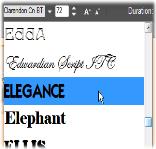
Välj teckensnitt genom att öppna listan och klicka på det du vill ha. Teckensnittet ändras bara i den markerade texten.
Teckenstorlek: Du kan ställa in textens storlek på flera sätt. Du kan ange ett nytt värde (upp till 360) direkt i fältet Teckenstorlek eller använda den intilliggande listan över storlekar. Längre till höger ändrar knapparna Öka teckenstorlek och Minska teckenstorlek storleken i intervall som blir större allteftersom teckenstorleken ökar.

Både för text- och formlager hittar du snabbmenykommandona Kopiera attribut och Klistra in attribut genom att högerklicka på kontrollramen i förhandsgranskningen i Spelarpanelen. Här kan du kopiera stilar från ett lager till ett annat.
Förutom texten kopieras också typsnittet, storleken och stilen från ett textlager till ett annat. Operationen fungerar även på delvis markerade delar inom textlager.
För titlar med flera rader text finns det en standardmeny med justeringsalternativ. Standardinställningen för varje nytt textlager är centrerad text (Centrera text i listan), där varje rad centreras horisontellt i det tillgängliga utrymmet. De andra alternativen är Vänsterjustera, Högerjustera och Marginaljustera.
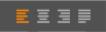
Det finns en meny med åtta olika textflödesalternativ för att tillgodose konventioner för olika språk avseende vilken riktning de skrivs i, vilket även ger maximal flexibilitet för grafisk design. Dess alternativ, som fungerar tillsammans med justeringsalternativen ovan, påverkar inte bara hur texten visas, utan även funktionen för standardknappar som Home och End.

Enligt beskrivningen i Förinställda stilar kan utseendet för text- och formlager förändras med förinställda stilar. I ett textlager med delvis markerad text påverkar stilen bara den markerade delen. I princip skulle varje enskild bokstav i titeln kunna få sin egen Stil.
